En este tutorial aprenderán a importar una secuencia de imágenes de una caminata de personaje y configurarán las velocidades de animación para su reproducción.
1.-Iniciaremos con Adobe Animate CC, pestaña Archivo / Nuevo y podremos seleccionar la opción General / ActionScript 3.0, lo cual nos permitirá crear un ejecutable con nuestra animación y este se podrá ver autónomamente en todo tipo de computadores.
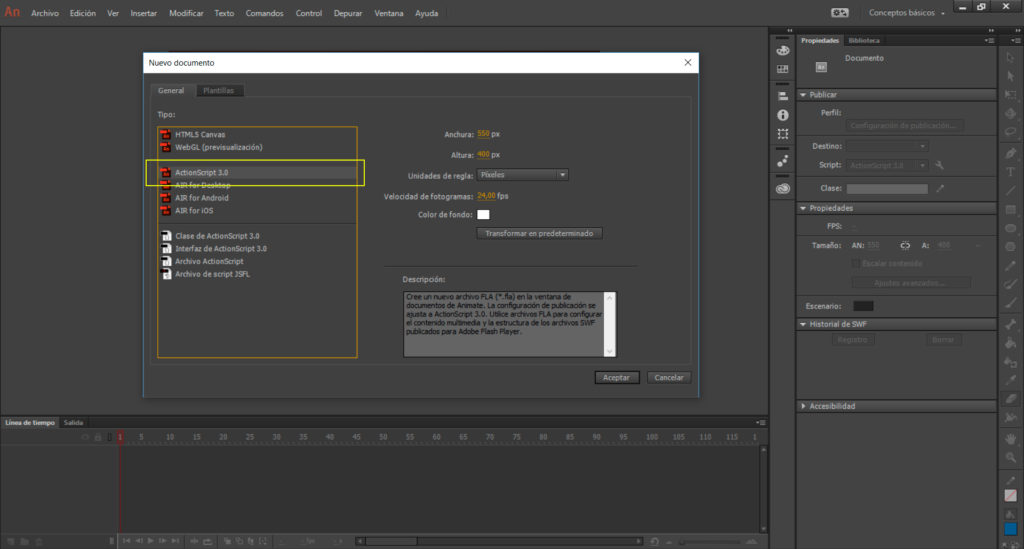
2.- Tenemos varios paneles en nuestra zona de trabajo. Utilizaremos la Escena (1), la Línea de Tiempo (2) y el panel de Propiedades (3).
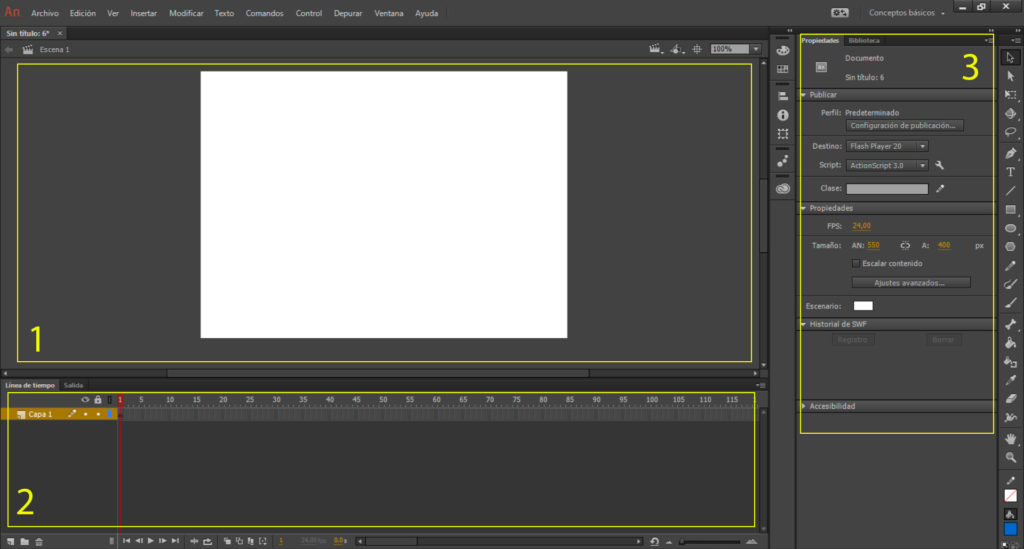
3.- Observaremos el panel Propiedades y configuraremos la velocidad de fotogramas a utilizar. Bajo la pestaña Propiedades General buscamos otra pestaña Propiedades y en el valor FPS podemos variar entre 24 y 29 fotogramas (24 fotogramas por segundo estilo animación tradicional y 29 fotogramas por segundo estilo animación multimedia). También daremos el ancho y alto (básico 550 px x 400px / avanzado de acuerdo al tamaño de nuestra hoja de fotograma o como máximo de 1920 x 1080) a nuestra película y el color de fondo.

4.- Ya con nuestra base definida seleccionamos el primer frame de la capa 1 de la Línea de Tiempo e importaremos la secuencia de fotogramas base de nuestra rotoscopía (Archivo / Importar / Importar al escenario).
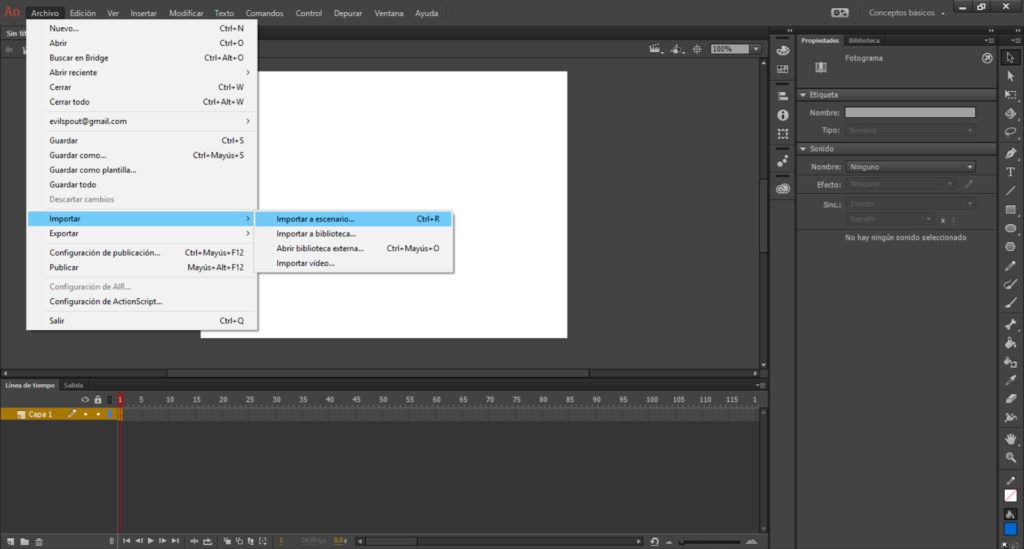
5.- La idea es que cada fotograma este nombrado desde el a11 en secuencia, es decir, a12, a13, a14, etc. Así podemos seleccionar solo el primero y el software consultara si queremos importar la secuencia completa en base a numeración consecutiva. Para una correcta previsualización de la animación presionamos CTRL + Enter.

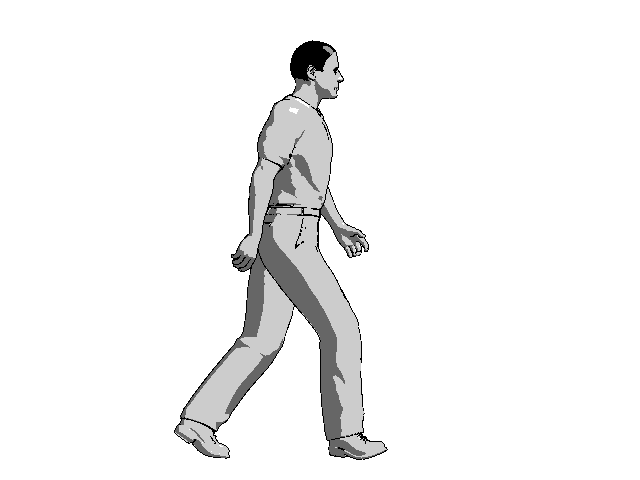
6.- Idealmente los archivos seleccionados deben estar en formato PNG24, el cual posee transparencia y nos permitirá ver la capa posterior a modo de fondo. En la siguiente imagen vemos al personaje animado por rotoscopía en la Capa 1, la sombra del mismo en la Capa 2 y el fondo fijo en la Capa 3.





